Abychom vám pomohli identifikovat dokumenty nebo šablony aplikace Microsoft Word před jejich otevřením, aplikace Word může uložit obrázek náhledu se souborem dokumentu.
Pokyny v tomto článku platí pro Word pro Microsoft 365, Word 2019, Word 2016, Word 2013 a Word 2010.
Jak nastavit náhled obrázků v aplikaci Microsoft Word
V aplikaci Word 2016, 2013 a 2010 se uložený obrázek již nenazývá náhledovým obrázkem, ale označuje se spíše jako miniatura.
-
V aplikaci Word otevřete dokument, který chcete uložit jako miniaturu.
-
Stisknout F12. Nebo vyberte Soubor > Uložit jako > Procházet.
-
v Uložit jako V dialogovém okně přejděte do složky, kam chcete soubor uložit, změňte název dokumentu a vyberte Uložit Thumbnail zaškrtněte políčko.
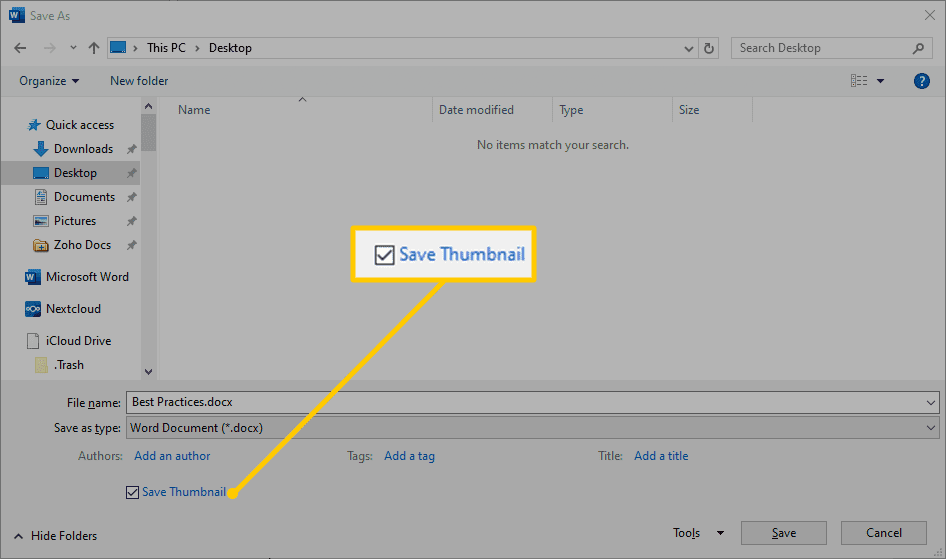
-
vybrat Ušetříte pro uložení dokumentu s náhledovým obrázkem.
Uložit všechny soubory Word s miniaturami
Tato funkce již není k dispozici ve Wordu 2019 nebo Wordu pro Microsoft 365.
Pokud chcete, aby všechny dokumenty uložené v aplikaci Word automaticky obsahovaly náhled nebo miniaturu, změňte výchozí nastavení.
Pro Word 2016, 2013 a 2010
-
Přejít na Soubor Karta.
-
vybrat Informace.
-
v Nemovitosti vyberte část Pokročilé vlastnosti.
-
Přejít na Shrnutí Karta.
-
Vybrat Ukládejte miniatury pro všechny dokumenty Word zaškrtněte políčko.
-
vybrat OK.
